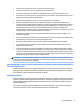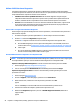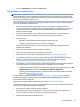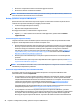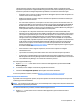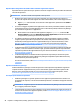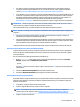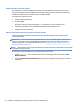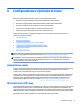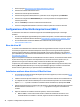User Guide
Fare clic su Download, quindi selezionare Run (Esegui).
Prima di chiamare l'assistenza tecnica
AVVERTENZA! Quando il computer è collegato a una fonte di alimentazione CA, la scheda di sistema viene
sempre alimentata. Per ridurre il rischio di lesioni personali dovute a scosse elettriche e/o a superfici calde,
assicurarsi di scollegare il cavo di alimentazione dalla presa a muro e attendere che i componenti interni del
sistema si siano raffreddati prima di toccarli.
In caso di problemi con il computer, prima di rivolgersi all'assistenza tecnica, provare le seguenti soluzioni
per cercare di individuare il problema esatto.
●
Verificare se il LED di alimentazione sulla parte anteriore del computer lampeggia e sentire se il
computer emette una serie di segnali acustici. Le spie lampeggianti e/o i segnali acustici sono codici di
errore utili alla diagnosi del problema. Consultare la Guida di assistenza e manutenzione (solo in
inglese) per ulteriori dettagli.
●
Se sullo schermo non appare niente, collegare il monitor ad un'altra porta video del computer, se
disponibile, oppure provare a sostituire il monitor con uno sicuramente funzionante.
●
Se lavorate in rete:
◦
Utilizzate un cavo di rete differente per collegare il computer alla rete.
◦
Collegare un computer diverso con un cavo diverso al computer.
Se il problema dovesse persistere, il connettore di rete del computer oppure della presa a muro
potrebbe essere difettoso.
●
Se di recente avente inserito un nuovo hardware, scollegatelo.
●
Se di recente avente installato un nuovo software, disinstallatelo.
●
Assistenza tecnica online completa è disponibile anche al sito http://www.hp.com/support.
●
Se il computer si accende ma non viene avviato il sistema operativo, è possibile eseguire l'utility di
diagnostica "preavvio", HP PC Hardware Diagnostics. Per ulteriori informazioni, consultare
Configurazione, backup, ripristino e recupero di Windows 10 a pagina 21.
●
Se il computer non carica il sistema operativo, esistono due possibili strumenti diagnostici che guidano
l'utente alla soluzione e la funzione online di chat (se è disponibile l'accesso a Internet) .
◦
Se si possiede HP Support Assistant, è possibile accedervi dalla schermata Start facendo clic su HP
Support Assistant, dopo aver selezionato Risorse del computer e Diagnostica.
◦
Se non si possiede HP Support Assistant, è possibile accedere a HP Instant Support Professional
Edition al sito http://www.hp.com/go/ispe.
Accedere al Business Support Center (BSC) sul sito http://www.hp.com/go/bizsupport per consultare le
informazioni più aggiornate sull'assistenza online, software e driver, notifiche preventive e comunità
internazionali di utenti ed esperti HP.
Assistenza tecnica online completa è disponibile anche al sito http://www.hp.com/support.
Se il problema persiste ed è necessario rivolgersi all'assistenza tecnica, osservare le seguenti indicazioni per
essere certi che la chiamata venga gestita correttamente:
●
Porsi davanti al computer quando si effettua la chiamata.
●
Prima di telefonare, annotare l'ID del prodotto, i numeri di serie del monitor e del computer e l'ID
dell'errore, eseguendo, qualora sia possibile, il programma di diagnostica.
●
Spiegare dettagliatamente il problema al tecnico.
In caso di problemi 25